iOS aygıtları, aygıt ile bilgisayar ve iTunes ile aygıtlar arasındaki tüm verileri aktarın ve yönetin.
2024 Rehberi: Fotoğrafları iPhone'dan Flash Sürücüye Aktarın
iPhone'unuz yakaladığınız anıları saklamanız için bir yol sunsa da, bu fotoğrafları bir flash sürücüde paylaşmak gibi bir yedeklemeye sahip olmak her zaman iyi bir fikirdir. Fotoğrafları iPhone'dan flash sürücüye aktarmak yalnızca cihazınızdaki değerli depolama alanını boşaltmakla kalmaz, aynı zamanda kolayca erişebileceğiniz ve saklayabileceğiniz somut bir yedeklemeye sahip olmanızı da sağlar. Dolayısıyla, bugünkü kılavuzda, her biri ayrıntılı adımlarla iPhone'dan flash sürücüye fotoğraf aktarmanın dört yolunu öğreneceksiniz.
Rehber Listesi
Yöntem 1: iPhone Fotoğraflarını USB Sürücüye Aktarmanın Hızlı Yolu Yöntem 2: Fotoğrafları iCloud Fotoğrafları aracılığıyla iPhone'dan Flash Sürücüye Aktarma Yöntem 3: Windows'ta Photos Uygulamasıyla Fotoğrafları Aktarmanın Yerleşik Yolu Yöntem 4: iPhone Fotoğraflarını Mac'te USB'ye Aktarmak İçin Görüntü Yakalama'yı KullanmaYöntem 1: iPhone Fotoğraflarını USB Sürücüye Aktarmanın Hızlı Yolu
Günümüzde fotoğraf aktarma araçları çok geliştikçe, iPhone'unuzun medyasını yönetmek için çok yönlü ve etkili bir çözüm olarak öne çıkan programlardan biri de 4Easysoft iPhone Aktarımı. Bu yazılımı kullanarak, iPhone'unuzdaki fotoğrafları bir USB sürücüsüne hızla aktarabilir ve veri kaybı riskini azaltabilirsiniz. Ayrıca, aktarmadan önce fotoğrafları tek tek seçme özelliğine sahiptir ve bu sayede yalnızca USB sürücünüzde olmasını istediğiniz görüntüleri seçebilirsiniz. Fotoğraf koleksiyonunuz ne kadar kapsamlı olursa olsun, program yüksek hızlı aktarım için optimize edilmiştir, böylece kapsamlı fotoğraf kütüphaneleriyle hızlı bir şekilde başa çıkabilirsiniz. Herkes temiz düzeni ve basit kontrolleriyle yazılımda hızlı bir şekilde gezinebileceğinden teknoloji meraklısı olmanıza gerek yok.

iOS verilerinizi bilgisayarlarınız ve Apple cihazlarınız arasında aktarmanıza olanak tanır.
Fotoğraflar, videolar, müzikler ve daha fazlası dahil olmak üzere çeşitli medya türlerini kapsayın.
Öncelikle hangi medyanın aktarılacağını kontrol etmek için bir önizleme penceresi açın.
Fotoğraf, müzik, kişiler vb. gibi verileri yönetmenize ve düzenlemenize olanak tanır.
100% Güvenli
100% Güvenli
Aşama 1Çalıştır 4Easysoft iPhone Aktarımı Ekranınızda. iPhone'unuzu bir USB kablosuyla PC'nize bağlayın. Gerekirse, iPhone'unuzda görünen bildirimdeki "Güven" düğmesine dokunun ve bir süre sonra iPhone bilgilerinizi ana ekranda göreceksiniz.

Adım 2Soldaki "Fotoğraflar"a gidin ve aktarmak istediklerinizi belirleyin. Ekrandaki adımlara geçmeden önce USB sürücünüzü takın ve klasörünü belirleyin.

Aşama 3Programda, seçili resimleri aktarmak için "Bilgisayara Aktar"a tıklayın. USB sürücü klasörünü pencereden bulun ve hedef olarak seçin. İşiniz bittiğinde, "Klasör Seç"e tıklayın. Fotoğrafları iPhone'dan flash sürücüye aktarmak işte bu kadar kolaydı!

Yöntem 2: Fotoğrafları iCloud Fotoğrafları aracılığıyla iPhone'dan Flash Sürücüye Aktarma
iPhone'lar için Apple, tüm kullanıcılar için tasarlanmış bulut tabanlı bir çözüme sahiptir: iCloud Fotoğrafları. iCloud Fotoğrafları yaklaşımını uygulayarak, hesabınıza çevrimdışı bağlı herhangi bir cihazdan tüm fotoğraf arşivinize hızla erişebilir ve değerli anılarınızın güvenli bir şekilde yedeklendiğinden emin olabilirsiniz. İşte iCloud Fotoğrafları ile fotoğrafları iPhone'dan flash sürücüye aktarma yöntemi.
Aşama 1iPhone'unuzda Ayarlar uygulamasını açın, en üstte adınıza dokunun, ardından "iCloud"a girin ve ardından "Fotoğraflar" bölümüne gidin. "iCloud Fotoğrafları" anahtar düğmesinin açık olduğundan emin olun.
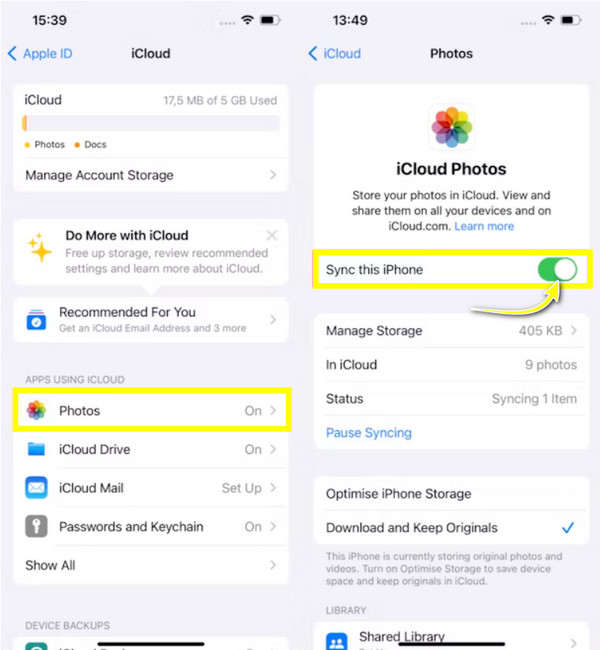
Adım 2Herhangi bir cihazı edinin, ardından Apple Kimliğiniz oturum açmış bir şekilde bir tarayıcıda iCloud web sitesini açın. Sonra, iCloud Fotoğraf Arşivinizi görüntülemek için hemen "Fotoğraflar"a gidin.
Aşama 3Bu sayfadan, bir flash sürücüye taşımak istediğiniz tek tek fotoğrafları seçin. Bunu yaptıktan sonra, "İndir" düğmesine tıklayarak kaydedin.
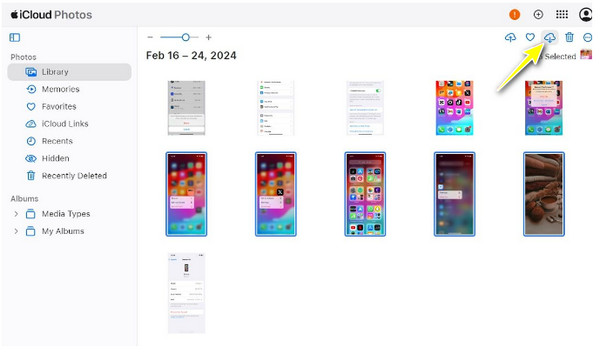
4. AdımFlash sürücünüzü hazırlayın ve bilgisayarın USB portuna takın. iPhone'unuzdan indirilen fotoğrafları bulun; eğer bir ZIP dosyasındaysa, önce onları çıkarın.
Daha sonra hazır ise fotoğrafları sürükleyip bırakarak iPhone'dan flash belleğe aktarabilirsiniz.
Yöntem 3: Windows'ta Photos Uygulamasıyla Fotoğrafları Aktarmanın Yerleşik Yolu
Bu yönteme gelince, Photos uygulaması koleksiyonlarınızı düzenlemek, yönetmek ve paylaşmak için güçlü bir araçtır. Otomatik albüm oluşturma, düzenleme araçları ve PC'nizin sistemiyle kolay entegrasyon gibi özellikleriyle uygulama, fotoğrafları iPhone'dan flash sürücüye aktarmak için ideal yollardan biridir. O halde, daha fazla uzatmadan, başlamak için aşağıdaki adımları izleyin!
Aşama 1Öncelikle, iPhone'unuz ile bilgisayarınız arasında bir USB kablosu aracılığıyla bir bağlantı kurun. Ardından, iPhone'unuzda görünen bildirimde "Bu Bilgisayara Güven" seçeneğini seçtiğinizden emin olun.
Adım 2Fotoğraflar uygulamasını başlatın ve “İçe Aktar”a tıklayarak ve “Apple iPhone” veya diğer USB benzeri seçenekleri seçerek iPhone fotoğraflarınızı yükleyin.
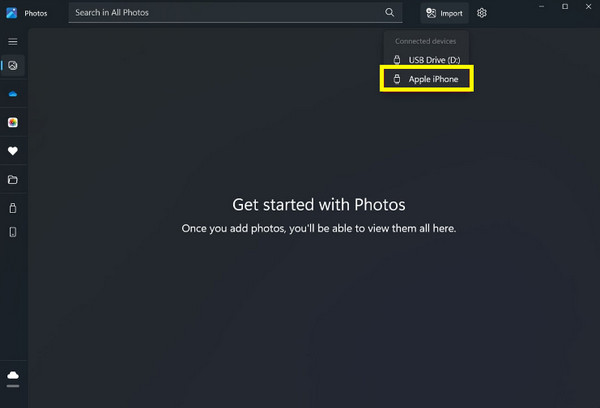
Aşama 3Tüm fotoğraflar görüntülendiğinde, bunları inceleyebilir ve aktarmak istediklerinizi seçebilirsiniz. Ardından, işlemi başlatmak için "[sayı] öğe ekle"ye tıklayın.
Bir klasör oluşturun veya otomatik olarak “Resimler” klasörüne kaydedilmesini sağlayın; devam etmek için “İçe Aktar”a tıklayın.
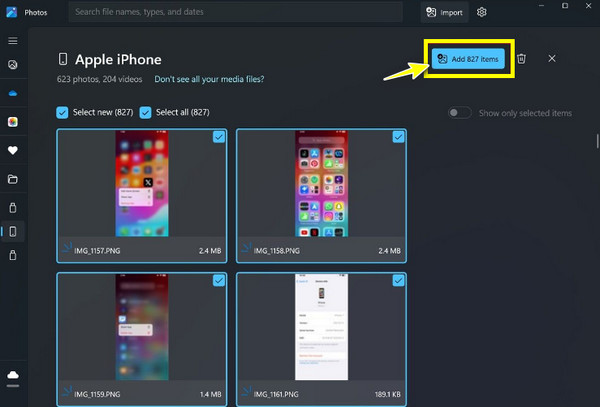
4. AdımFlash sürücünüzü PC'nizde hazırlayın, ardından hemen klasörüne gidin. Bundan sonra, içe aktarılan resimlerin kaydedildiği klasöre gidin. Orada resimleri seçebilir, kopyalamak için "Ctrl + C" tuşlarına basabilir, flash sürücü klasörüne gidebilir, herhangi bir yere sağ tıklayabilir ve ardından "Yapıştır"a tıklayabilirsiniz.
Yöntem 4: iPhone Fotoğraflarını Mac'te USB'ye Aktarmak İçin Görüntü Yakalama'yı Kullanma
Bu arada, Image Capture macOS sistemlerinde çok yönlü ve sıklıkla göz ardı edilen bir yardımcı programdır. Basit bir arayüz sağlar, bu nedenle iPhone'lardan, tarayıcılardan ve dijital kameralardan medya aktarmak çok kolay olacaktır. Diğer uygulamalardan farklı olarak, Image Capture içe aktarma işlemi üzerinde doğrudan kontrole sahiptir, bu sayede dosyalarınızı tam olarak nereye kaydetmek istediğinizi belirtebilirsiniz, bu da onu Mac kullanıcılarının fotoğrafları iPhone'dan bir flash sürücüye aktarmaları için mükemmel bir araç haline getirir. Bunu nasıl başarabileceğiniz aşağıda açıklanmıştır:
Aşama 1USB kablonuzu alın ve iPhone'unuzu Mac'inize bağlamak için kullanın. İstenirse, iPhone'unuzda "Bu Bilgisayara Güven" seçeneğini seçtiğinizden emin olun.
Adım 2Görüntü Yakalama'da sol taraftaki "Aygıtlar" listesinden iPhone'unuza tıklayın; böylece içe aktarılabilecek tüm fotoğraflar gösterilecektir.
Aşama 3USB sürücünüzü şimdi Mac'inize takın. Ardından, altta "İçe Aktar"a tıklayın ve "Diğer"i seçin, burada, fotoğraflarınız için hedef olarak USB sürücü klasörünü belirleyin. Konumu onaylamak için "Seç"e tıklayın.
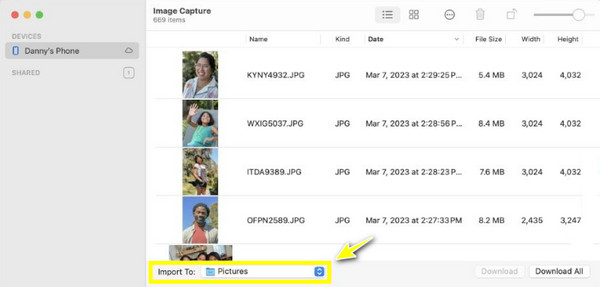
4. AdımImage Capture'ın ana penceresine geri dönün, fotoğraf kütüphanenize göz atın, içe aktarmak istediğiniz fotoğrafları ayırın veya her şeyi içe aktarmak için "Tümünü Seç"e tıklayın. Tamam olduğunda, fotoğrafları iPhone'dan flash sürücüye aktarmak için sağ alttaki "İndir" veya "Tümünü İndir"e tıklayın.
Çözüm
İster iCloud Photos'u ister Mac'te Image Capture'ı kullanmak isteyin, iPhone'dan flash sürücüye fotoğraf aktarmak için mükemmel bir yöntem var. Bugün bunu yapmanın değerli anılarınızı yedeklemenin ve iPhone'unuzda depolama alanını boşaltmanın pratik bir yolu olduğunu görüyorsunuz. Tartışılan yöntemler arasında, hızlı ve kolay bir çözüm arıyorsanız, 4Easysoft iPhone Aktarımı zirvede kalır! Fotoğraflarınızı iPhone'dan flash sürücüye aktarma sürecini basitleştirmenin yanı sıra, yüksek hızlı aktarım gücüne ve geniş medya yönetim özelliklerine sahiptir. Bunlarla, anılarınızı korumak ve koleksiyonunuzu düzenli tutmak için etkili bir yola sahip olabilirsiniz.
100% Güvenli
100% Güvenli



